
Сенсорная панель на MacBook Pro — это, по сути, ярлык для инструментов встроенных программ, а также сторонних приложений на MacBook Pro. Это не для всех. Но для тех из нас, у кого он есть, мы нашли способы использовать расширение инструмента. YouTube — прекрасный пример того, как разработчики могут добавлять полезные инструменты в сенсорную панель, чтобы мы могли использовать их, не копаясь в скрытых настройках. Вот как работает сенсорная панель с YouTube, когда вы используете браузер Safari.
Как убрать прошлую рекламу на YouTube в Safari с помощью сенсорной панели на MacBook Pro
Одним из лучших инструментов, доступных на сенсорной панели при воспроизведении видео на YouTube в Safari, является панель скруббера. С его помощью вы можете быстро перейти к своему любимому моменту в видео, перемотать его снова и снова, а самое главное — пролистать эту рекламу.
Во время воспроизведения видео перетаскивайте полосу прокрутки влево или вправо на сенсорной панели, пока не дойдете до места в видео, которое вы хотите просмотреть.
![]()
Если вы пропускаете рекламу, перетащите полосу прокрутки до конца. Объявление пропущено!
Примечание: Если вы попытаетесь пропустить объявление до того, как оно будет разрешено (вы знаете, когда оно говорит, что вам нужно подождать пять секунд, прежде чем вы сможете его пропустить), видео остановится, поэтому обязательно дождитесь подходящего времени, чтобы пропустить его. Если он зависает, нажмите кнопку «Пауза», и он должен обновиться.
Как приостановить и воспроизвести видео на YouTube в Safari с помощью сенсорной панели на MacBook Pro
Помимо просмотра видео, вы можете приостановить и воспроизвести видео после его запуска.
Нажмите Кнопка паузы на сенсорной панели, чтобы приостановить видео или Играть продолжать играть.
![]()
Как выйти из полноэкранного режима на YouTube в Safari с помощью сенсорной панели на MacBook Pro
В настоящее время вы не можете войти в полноэкранный режим с сенсорной панели при просмотре видео на YouTube в Safari, но вы можете выйти из полноэкранного режима, когда окажетесь в нем.
Во время воспроизведения видео в полноэкранном режиме нажмите кнопка уменьшения в дальнем левом углу сенсорной панели. Это похоже на две стрелки, указывающие друг на друга.
![]()
Как использовать картинку в картинке на YouTube в Safari с помощью сенсорной панели на MacBook Pro [macOS High Sierra]
В macOS High Sierra вы также можете воспользоваться инструментами быстрого доступа к изображению в картинке (PiP), который является моим любимым способом просмотра видео на YouTube. Я могу продолжать работать, смотря мои любимые видео о котенке.
Если вы используете MacOS High Sierra во время воспроизведения видео на YouTube в Safari, коснитесь значка PiP справа от полосы прокрутки. Это выглядит как два прямоугольника со стрелкой, указывающей от одного к другому.
![]()
Apple иногда предлагает обновления для iOS, watchOS, tvOS и macOS в виде закрытых предварительных обзоров для разработчиков или публичных бета-версий для iPhone, iPad, Apple TV и Mac (к сожалению, нет публичной бета-версии для Apple Watch). Хотя бета-версии содержат новые функции, они также содержат предварительные ошибки, которые могут помешать нормальному использованию вашего iPhone, iPad, Apple Watch, Apple TV или Mac, и не предназначены для повседневного использования на основном устройстве. Вот почему мы настоятельно рекомендуем держаться подальше от превью разработчиков, если они не нужны вам для разработки программного обеспечения, и использовать публичные бета-версии с осторожностью. Если вы зависите от своих устройств, дождитесь финальной версии.
Как настроить сенсорную панель для использования ярлыков YouTube на MacBook Pro
Если вы не видите инструменты воспроизведения на сенсорной панели во время просмотра видео на YouTube в Safari, возможно, это связано с тем, что вы настроили сенсорную панель с помощью другого набора инструментов. Вы захотите вернуться к инструментам по умолчанию, чтобы увидеть инструменты воспроизведения YouTube.
- запуск Сафари на вашем Mac.
- Нажмите на Посмотреть в разделе меню приложения в строке меню.
Нажмите на Настроить сенсорную панель.
![Нажмите View, затем нажмите Customize Touch Bar]()
Ваш экран будет размыт, и появится панель настройки. Кнопки на сенсорной панели также войдут в режим покачивания.
Перетащите Набор по умолчанию инструмент с экрана и в сенсорную панель.
Даже если сенсорная панель не прикреплена к экрану, она будет выглядеть так, как будто вы пересекли барьер с помощью инструмента. Бросьте его в сенсорную панель.
Нажмите на Готово когда ты закончишь
![Перетащите набор по умолчанию на сенсорную панель, затем нажмите «Готово».]()
Любые вопросы?
У вас есть вопросы по использованию сенсорной панели с YouTube в Safari на MacBook Pro? Поместите их в вопросы, и я помогу вам.
MacBook Pro
Оцените статью!
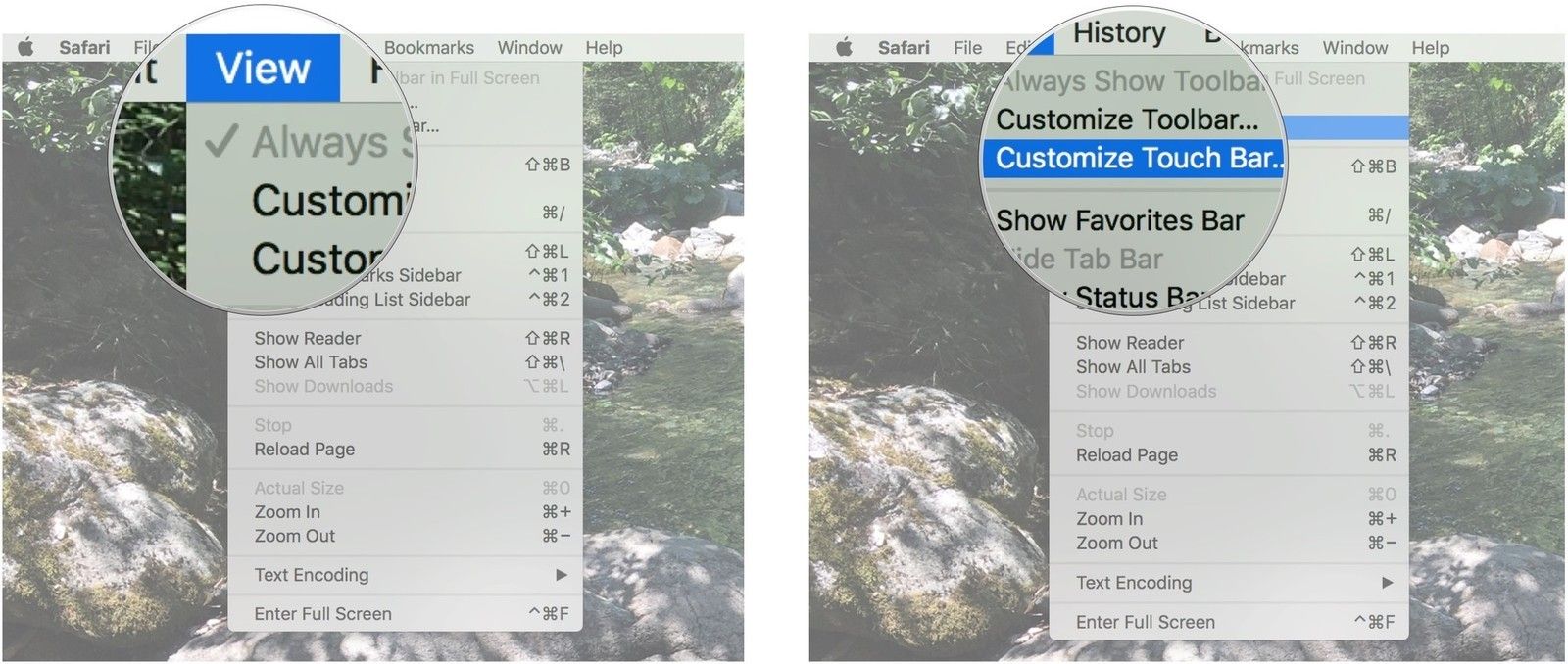


![Как исправить типичные проблемы iPhone 6 [часть 12]](https://appleb.ru/wp-content/uploads/2020/04/kak-ispravit-tipichnye-problemy-iphone-6-chast-12_1.jpeg-300x330.jpg)
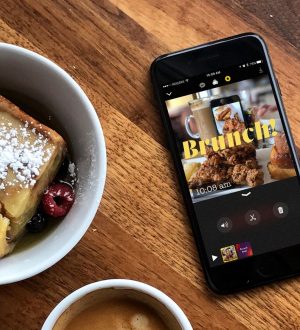
Отправляя сообщение, Вы разрешаете сбор и обработку персональных данных. Политика конфиденциальности.